Mac 版 Final Cut Pro 中的 Channel EQ 控制
Channel EQ 窗口的中间区域包括图形显示和调整每个均衡器波段的控制。“主增益”滑块显示在右侧。“分析器”和“Q 组合”控制显示在左下方。
若要将 Channel EQ 效果添加到片段和显示效果的控制,请参阅在 Mac 版 Final Cut Pro 中将 Logic 效果添加到片段。
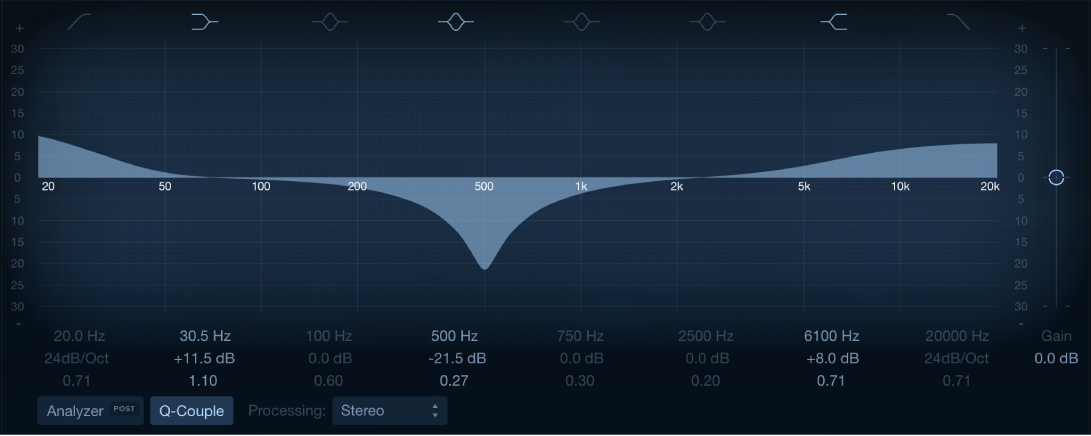
Channel EQ 控制
“波段 1 开/关”按钮:高通滤音器允许高频通过并降低截频(设定)频率邻近低频的音量。波段 1 活跃时,你可以直接在图形显示中更改波段参数。
波段 1 背景:拖移以更改频率值。
波段 1 点:拖移以更改频率值和 Q 值。
波段 1 水平线:拖移以更改 Q 值。
波段 1 垂直线:拖移以更改斜率。
波段 1 垂直和水平线:拖移以更改斜率和 Q 值。
“波段 2 开/关”按钮:低频滤波滤音器可调整低频音量并对截频(设定)频率上方的频率几乎没有影响。波段 2 活跃时,你可以直接在图形显示中更改波段参数。
波段 2 背景或点:拖移以更改频率值和增益值。
波段 2 水平线:拖移以更改增益值。
波段 2 垂直线:拖移以更改 Q 值。
波段 2 垂直和水平线:拖移以更改增益值和 Q 值。
“波段 3 - 6 开/关”按钮:带三个控制的参数铃声滤音器。频率设定一个中心频率。Q 设定中心频率邻近波段的宽度。增益设定波段的音量。当这些波段中的一个活跃时,你可以直接在图形显示中更改波段参数。
波段 3-6 背景或点:拖移以更改频率值和增益值。
波段 3-6 水平线:拖移以更改增益值。
波段 3-6 垂直线:拖移以更改 Q 值。
波段 3-6 垂直和水平线:拖移以更改增益值和 Q 值。
“波段 7 开/关”按钮:高频滤波滤音器可调整高频音量并对截频(设定)频率下方的频率几乎没有影响。波段 7 活跃时,你可以直接在图形显示中更改波段参数。
波段 7 背景或点:拖移以更改频率值和增益值。
波段 7 水平线:拖移以更改增益值。
波段 7 垂直线:拖移以更改 Q 值。
波段 7 垂直和水平线:拖移以更改增益值和 Q 值。
“波段 8 开/关”按钮:低通滤音器允许低频通过并降低截频(设定)频率邻近高频的音量。波段 8 活跃时,你可以直接在图形显示中更改波段参数。
波段 8 背景:拖移以更改频率值。
波段 8 点:拖移以更改频率值和 Q 值。
波段 8 水平线:拖移以更改 Q 值。
波段 8 垂直线:拖移以更改斜率。
波段 8 垂直和水平线:拖移以更改斜率和 Q 值。
图形显示:显示每个均衡器波段的当前曲线。标度以 dB 为单位。音阶每个波段的颜色与显示窗口上方的对应按钮相匹配。每个彩色波段(及相应“频率”、“增益”和“Q”栏)会在你将指针移到其上时高亮显示。若要选择一个波段来进行编辑,请点按曲线段、(中心频率)控制柄,或在零线和均衡器曲线之间的彩色区域点按。
【提示】执行以下任意操作时按住 Command 键,以将拖移限制为垂直或水平移动。
拖移彩色波段的任意位置来调整增益和中心频率。
拖移包围波段的垂直线来仅调整 Q(带宽)。
拖移波段中的水平线来仅调整增益。如果启用了“Q-组合”,则会同时调整增益和带宽。
拖移垂直线和水平线的交点以同时调整增益和 Q。
拖移手柄以仅调整中心频率。
【注】水平拖移波段 1 和波段 8 中的频率手柄可同时调整频率和 Q。
按住 Option-Command 以同时调整 Q 和中心频率。“Q”图标将显示在指针位置。
“频率”栏:调整所选波段的频率。
“增益/斜率”栏:设定所选波段的增益量。对于波段 1 和 8,这将改变滤音器的斜率。
“Q”栏:调整所选波段的中心频率四周受影响范围的 Q 系数或共振。
【注】将斜率设定为 6 dB/八度音程时,波段 1 和 8 的 Q 参数没有影响。将 Q 参数设定为一个极高的值时(如 100),这些滤音器仅影响一个非常窄的波段,并且可以用作陷波滤音器。
“主增益”滑块和栏:设定信号的整体输出电平。在提升或剪切单个波段后使用它。
“分析器”按钮:打开或关闭“分析器”。
分析器“前/后”按钮:当“分析器”打开时,设定以在应用均衡器之前或之后显示频率曲线。请参阅 Mac 版 Final Cut Pro 中的 Channel EQ 介绍。
“Q 组合”按钮:打开“增益-Q”组合,当你增多或减少任意均衡器波段的增益时,它会自动调整 Q(带宽)。这会保留铃声曲线的感知带宽。请参阅下方的Channel EQ 扩展控制。
“处理”弹出式菜单:选取要处理的通道(“立体声”、“仅左侧”、“仅右侧”、“仅中间”或“仅侧边”)。
Channel EQ 扩展控制
若要在音频检查器中显示扩展控制,请将鼠标指针放在“效果”部分中的 Channel EQ 上,然后点按“显示”。
分析器“精度”弹出式菜单:为分析器选取采样精度。选取“低(2048 点)”、“中等(4096 点)”或“高(8192 点)”。
分析器“模式”弹出式菜单:选取峰值或 RMS。
分析器“衰减”滑块和栏:设定分析器曲线的衰减速率(dB/秒)。该值在“峰值”模式下显示为峰值衰减或在“RMS”模式下显示为平均衰减。
“增益-Q 组合模式”弹出式菜单:选取“增益-Q”组合的量。
强:保留大部分的感知带宽。
弱或中等:让你在增加或减少增益时做一些修改。
不对称:这些设置与负增益值的联系比与正增益值的联系要紧密。因此当你剪切增益时,感知带宽就比提升增益时保持得更紧密。
【注】如果使用不同的“增益-Q 组合模式”设置来播放 Q 参数的自动化,则实际的 Q 值会与录制自动化时不同。
“采样过密”复选框:选择此复选框以让均衡器采样速率翻倍。这样做会提高精度,同时也会相应增加 CPU 负载。
下载此手册: Apple Books